
Primeros pasos con Wacom Intuos Pro
Wacom Intuos Pro te ofrece el control creativo más natural hasta la fecha.Combinada con el ultrasensible lápiz Wacom Pro Pen 2, nuestra elegante tableta tiene un aspecto y una sensación formidables.
¿Te gusta empezar tus proyectos en papel? El accesorio Paper convierte automáticamente los bosquejos en papel a archivos digitales mientras dibujas. Justo lo que necesitas para tu próximo logro creativo.
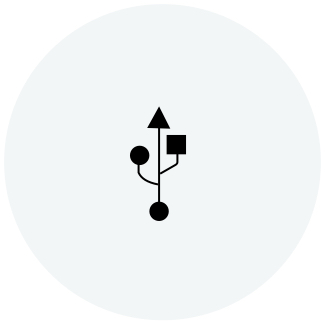
Paso 1
Conecta el cable USB a tu tableta y computadora.
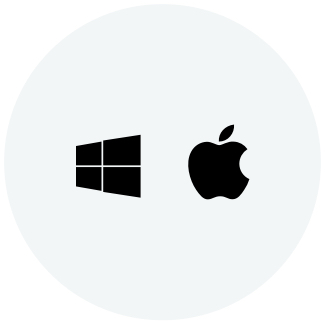
Paso 2
Descarga el controlador e instálalo
Controlador para Mac
*Para Mac: la instalación del controlador requiere la configuración de Seguridad y Privacidad.
Por favor, visita esta página
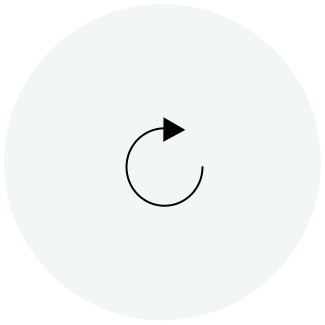
Paso 3
Reinicia y sigue las instrucciones en pantalla.
Cómo instalar el controlador de Wacom en tu Mac – Solución de problemas

Empareja tu Wacom Intuos Pro pequeño por Bluetooth®
Paso 1: abre la configuración de Bluetooth/preferencias en tu computadora.
Paso 2: oprime el botón redondo en tu Wacom Intuos Pro hasta que el led azul (cerca de dicho botón redondo) comience a parpadear.
Paso 3: en tu computadora, selecciona "Intuos Pro S" y luego "Emparejar".

Empareja tu Wacom Intuos Pro mediano o grande por Bluetooth®
Paso 1: asegúrate de que tu Wacom Intuos Pro está encendida, oprimiendo el botón de encendido en la parte lateral del dispositivo.
Paso 2: abre la configuración de Bluetooth/preferencias en tu computadora.
Paso 3: oprime el botón redondo en tu Wacom Intuos Pro hasta que el led azul (cerca del logotipo de Wacom) comience a parpadear.
Paso 4: en tu computadora, selecciona "Bluetooth Intuos Pro" y luego "Emparejar".
Configura tu Wacom Pro Pen 2
Descubre cómo personalizar los botones de atajos y los niveles de presión en tu Wacom Pro Pen 2.
Define las teclas ExpressKey™
Las teclas ExpressKey™ personalizables proporcionan atajos rápidos y sencillos para tareas comunes.
Personaliza con accesorios opcionales
Personaliza tu Wacom Intuos Pro a tu medida con hojas de textura*, accesorios Paper** (bolígrafo Ballpoint Pen, lápiz Finetip Pen, Paper Clip), Pro Pen slim, Pro Pen 3D, fundas protectoras*, puntas de lápiz y recargas***.
*Se vende por separado solo para los tamaños mediano y grande.
**Se ofrece solo con los modelos Wacom Intuos Pro Paper Edition M y L.
***Se vende por separado solo para Wacom Intuos Pro Paper Edition M y L.
Personaliza con accesorios opcionales
Personaliza tu Wacom Intuos Pro a tu medida con hojas de textura*, accesorios Paper** (bolígrafo Ballpoint Pen, lápiz Finetip Pen, Paper Clip), Pro Pen slim, Pro Pen 3D, fundas protectoras*, puntas de lápiz y recargas***.
*Se vende por separado solo para los tamaños mediano y grande.
**Se ofrece solo con los modelos Wacom Intuos Pro Paper Edition M y L.
***Se vende por separado solo para Wacom Intuos Pro Paper Edition M y L.
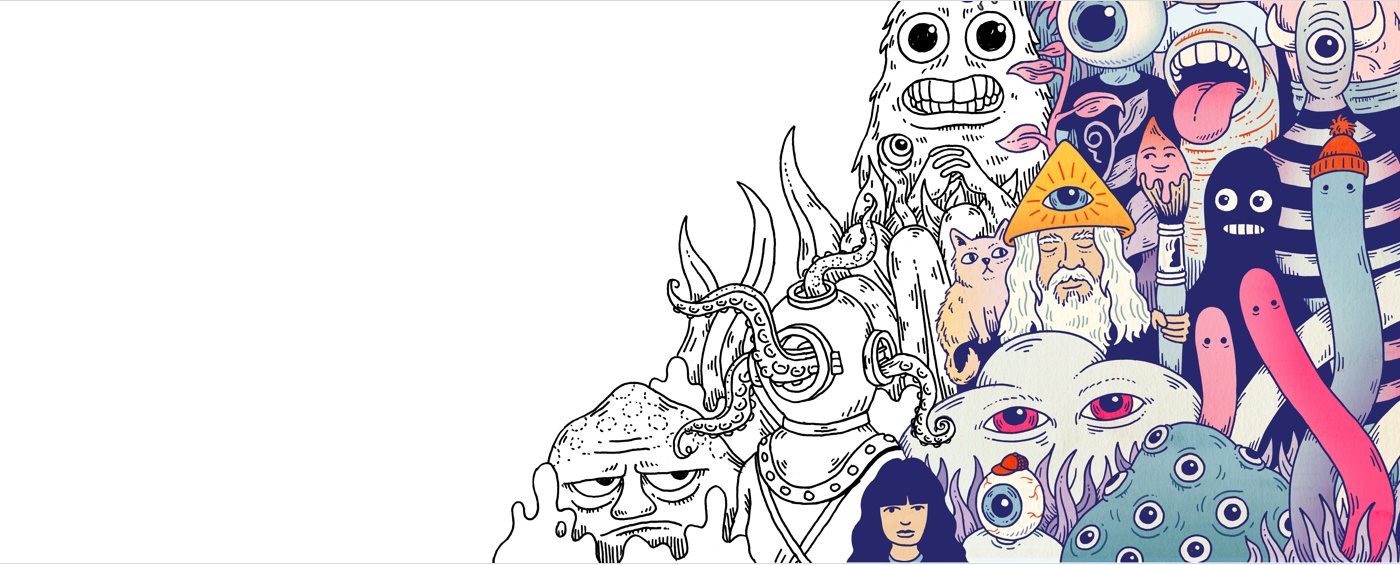
Crea tu cuenta Wacom ID
- Registra productos y canjea el software incluido.
- Sé el primero en conocer las fabulosas promociones de Wacom y otras novedades.
- Obtén tutoriales gratuitos de expertos creativos y mucho más.
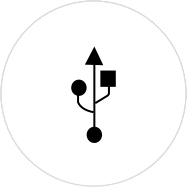
Asegúrate de que tu Wacom Intuos Pro está conectada a tu PC o Mac con el cable USB.
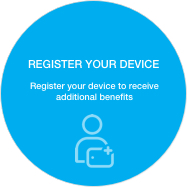
Abre el Wacom Desktop Center. Selecciona Mis dispositivos/Intuos Pro y haz clic en el campo de texto azul para el registro.
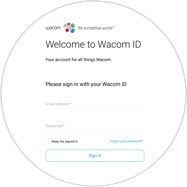
Inicia sesión o crea una cuenta Wacom ID.
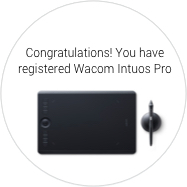
Tu Wacom Intuos Pro se reconocerá automáticamente.

¿Tienes una Wacom Intuos Pro Paper Edition?*
Configura la aplicación Wacom Inkspace y descubre más cosas sobre cómo bosquejar en papel con tu Wacom Intuos Pro.
*Disponible solo para los tamaños mediano y grande.
Añade los extras en cualquier momento
Para personalizar aún más tu trabajo, Wacom Intuos Pro es compatible con una amplia gama de accesorios.
Recomendaciones y pautas para limpiar su producto de Wacom
Todos los productos de Wacom se pueden limpiar de forma segura con alcohol isopropílico al 70 o 75 por ciento (alcohol para frotar) cuando se aplica a un paño suave sin pelusa. Pase ligeramente el paño humedecido en las superficies duras y no porosas de su producto de Wacom, como la pantalla u otras superficies exteriores. No utilice lejía. Evite humedecer las aberturas y no sumerja su producto de Wacom en ningún producto de limpieza. Consulte a continuación para obtener sugerencias adicionales o comuníquese con su equipo de servicio al cliente de Wacom local.
Accesorios
Lápiz Wacom Finetip Pen
Esboza con facilidad hasta el menor de los detalles sobre el papel con el Finetip Pen de tinta de gel negra y punta de 0.4 mm.
Bolígrafo Wacom Ballpoint Pen
Esboza a toda velocidad con el Ballpoint Pen, que combina una punta de 1.0 mm con un cartucho duradero de tinta negra.
Repuesto Wacom Ballpoint BP 1.0 (paquete de 3)
3 repuestos de Wacom Ballpoint Pen con puntas de 1.0 mm y tinta negra.
Wacom Paper Clip
Extrae todo el potencial de tu Wacom Intuos Pro para digitalizar tu flujo de trabajo en papel equipándola con el Paper Clip, capaz de sujetar hasta diez hojas de papel en tu tableta.
Funda protectora de Wacom Medium
Protege tu Wacom Intuos Pro, Cintiq Pro o MobileStudio Pro con la funda protectora de Wacom Medium, duradera e impermeable.
Puntas estándar: Wacom Pro Pen 2, Wacom Pro Pen 3D (paquete con 10)
10 puntas estándar para Wacom Pro Pen 2 y Wacom Pro Pen 3D.
Puntas de bolígrafo: Wacom Pro Pen 2, Wacom Pro Pen 3D (lote de 10)
10 puntas de bolígrafo para Wacom Pro Pen 2 y Wacom Pro Pen 3D.
















































